皆さん こんにちは!
パソコンではOfficeソフトを利用する機会も多いですが、どのようなソフトを使っているのでしょうか?そんなのMicrosoft Officeに決まっているじゃん!と言う場合もありますが、決してそうではないと思います。
というのも、Office互換ソフトを利用している場合も当然の事ですが有ると思います。そりゃあ会社や学校では確かにちゃんとしたバージョンを使っている場合が圧倒的に多いですけど、個人単位で考えれば全てじゃないと思います。
とはいえ、Office互換ソフトといっても色々と種類がありますから、どれを利用すれば問題ないのか?といったのが分かると助かります。
今回の記事は『Office互換ソフト「LibreOffice」使用レビュー』についての内容になります。
参考になるのか?分かりませんが、最後まで読んで頂けると幸いです。
Windowsパソコンで利用するOfficeソフト
ここでは、Windowsパソコンで利用するOfficeソフトはMicrosoft Officeかな?それとも互換ソフトを利用する?についての内容になります。

Microsoft Office
Windowsパソコンを購入したら、Microsoft Officeがプリインストールされているモデルも有りますが、必ずしもプリインストールされているという訳ではありません。
このようなタイプでは、別途新しく購入するという選択になるのではないか?と考えます。何故だか分からないけれどもMicrosoft Officeを購入して当たり前になっているといった感じ。
その理由としては学校や会社で利用しているので、自宅で利用するOfficeも同じの方が覚えやすいですし、色々と効率的だからです。
そのような関係もあり、購入するのが当たり前ではないんですけれども無難な選択になっているパターンが多いです。
そのため、必然的に新しいパソコンを購入したら、セットでOfficeソフトも買うパターンになっている感じになります。
Office互換ソフト
色々な事情でMicrosoft Officeを購入できない場合もあります。というのも、本家本元といった感のあるOfficeソフトなので、それなりに価格も高いですから、そこまでお金を掛けられないといった感じ。
このような場合ではOfficeが利用できないじゃん!となってしまいますが、このように考えるのは時期尚早です。というのも安価で購入できるOffice互換ソフトや無料で利用できるOffice互換アプリもあります。
その代名詞とも呼べるのは、有料ソフトであれば「WPS Office 2」、無料であれば「Googleドキュメント、スプレッドシート、スライド」が該当するのではないか?と思います。
また、iPhoneやiPadにも標準で利用できるOfficeアプリが標準搭載されているので、これらのデバイスを利用する場合では便利に使えます。
Office互換ソフトは色々ある!どれを使う?
ここでは、Microsoft Officeではなく、Office互換ソフトを利用する選択を行った場合ではどれを使うのかな?についての内容になります。

iPadではPages、Numbers、Keynote
iPadでは、オプションで、Smart KeyboardやMagic Keyboardなどのキーボードケースを利用できるようになっているため、必要に応じて購入する場合も有ると思います。
iPhoneやiPadには「Pages、Numbers、Keynote」というAppleのOfficeアプリが標準アプリとしてインストールされてあるため、Microsoft Officeや互換アプリを利用しなくても良いです。
でも、筆者の場合はWindowsパソコンでWPS Office 2を利用している関係もあり、iPadではマルチライセンスで利用できるWPS Officeを使っています。
ChromebookではGoogleドキュメント
ノートパソコンのChromebookを利用している場合では、GoogleのOfficeアプリである「ドキュメント」、「スプレッドシート」、「スライド」を利用するのではないでしょうか?
Googleアプリと連携した方が何をやるにしても便利に使えると思うので必然的に選択かも知れません。また、Androidアプリも利用できるめ、他の選択肢も見つける事ができます。
WindowsではWPS Office 2
Windowsパソコンを利用している場合では、たいていの場合はMicrosoft Officeを利用するパターンが多いと思いますが、筆者の場合はWPS Office 2を利用しています。
どうして?と思うかも知れませんが、都合が良かったと言った方が正解になります。操作性が近いですし、安価で購入できますし、マルチライセンスとして、iPadでも利用できるという部分に魅力的に感じたのである。
でも、まさか通常版ではマクロが利用できない!という部分に購入するまで気が付かなかったのが悔いが残る結果になっています。
LibreOfficeは全ての機能が無料で利用できる
ここでは、Office互換ソフトを利用するのであれば、LibreOfficeも選択肢の1つとして検討しても良いのではないか?についての内容になります。
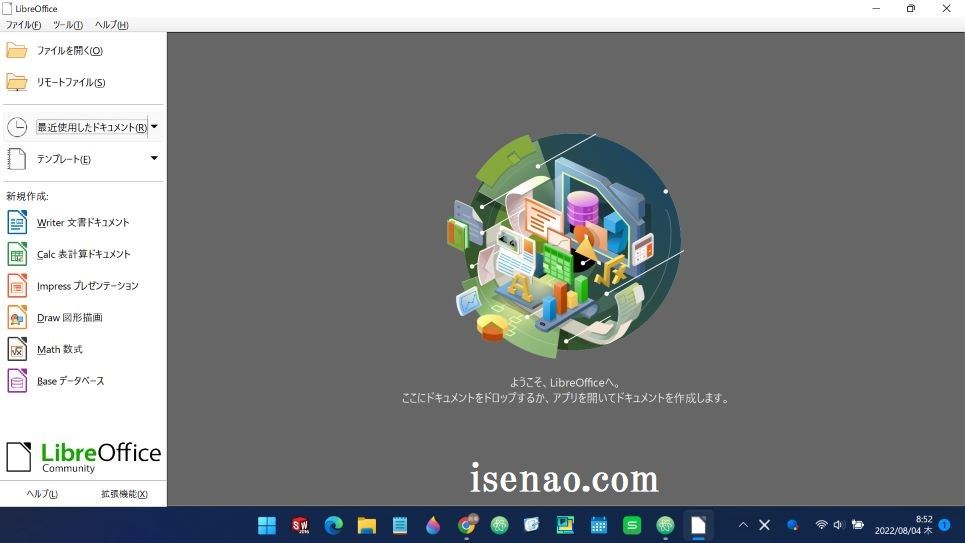
LibreOfficeについて
LibreOfficeもMicrosoft Office互換ソフトの1つになります。本家本元では価格も高いですが、こちらのソフトの場合では全ての機能が無料で利用できるようになっています。
つまり、パソコンにダウンロードして、インストール作業を終える事ができれば誰でも利用できるようになるのである。といってもインストールは簡単ですから確実に作業を終える事ができます。
さらには、全ての機能という部分も重要です。というのも、Word・Excel・PowerPointは必須になると思いますが、これらに該当するアプリは勿論のこと、AccessやVisioなどに対応するアプリも含まれているのである。
LibreOfficeを構成する各種ソフト
① Writer
Writerは文書ドキュメント用ソフトでWord互換ソフトに該当します。
② Calc
Calcは表計算ドキュメント用ソフトでExcel互換ソフトに該当します。
③ Impress
Impressはプレゼンテーション用ソフトで、PowerPoint互換ソフトに該当します。
④ Draw
Drawは図形描画できるソフトで、Visioに対応するソフトに該当します。互換性はないです。
⑤ Math
Mathは数式を作成する場合に利用できるソフトになります。これはLibreOffice独自機能に該当します。
⑥ Base
Baseはデータベース用ソフトで、Accessに対応するソフトになります。互換性はないです。
マクロも利用できる
WPS Office 2の場合では、通常版ではマクロ機能を利用する事はできないため、この機能を利用するには必然的にWPS Office 2 Gold Editionの購入が必須なってしまいます。
それに対して、LibreOfficeでは普通に利用できるため、使い方さえ分かれば、最適な選択になるのではないでしょうか?
無料で利用できるLibreOffice使用レビュー
ここではMicrosoft Office互換ソフトの1つであるLibreOffice使用レビューについての内容になります。
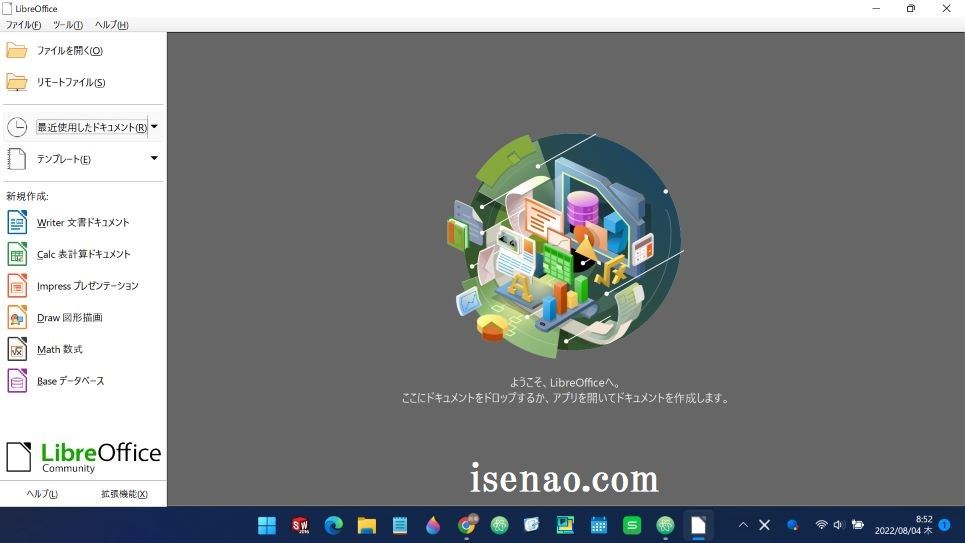
ダウンロードする時に悩む
LibreOfficeの公式ホームページからダウンロードするのですが、この時にちょっと悩みます。何に悩むのか?と言えば、最新版にするのか?それとも安定版にするのか?
どうして悩むのか?と言えば、真っ先に表示されるのが最新版だからです。安定版はその後に表示されるので、どっちをダウンロードすれば良いのだろうか?となってしまうのである。
通常であれば最新版が良いに決まっている!と言えるかも知れませんが、安定版ではないですから、どうしようかな?となるのである。
インストール後もびっくり
大いに悩んだ末に最新版をダウンロードしてインストールを無事に終えれば、いつでも利用できるようになりますが、ここでビックリする展開が待ち受けています。
それはLibreOfficeのアイコンがシンプル過ぎるのである。アプリのアイコンの場合では普通カラフルな色合いやアプリがいかにも分かるようなデザインになっている場合が多いです。
でも、このソフトの場合では全くと言って良いほどアイコンがシンプルなのである。ハッキリ言って何のアイコンかな?と感じます。
表計算のCalcを新規作成してみると、もうこれは何のファイルなのか?一見すると何も分かりません。
使用レビュー
LibreOfficeを実際に使ってみてどうだったのか?になりますが、使い勝手を言えば、キーボード操作が若干異なる部分があるので違和感を感じますが、それさえ克服できれば、日常的に利用しても良いのでは?と感じます。
具体的に、異なる部分は何処なのか?と言えば、Calcを利用している時にBackSpaceキーを押すと「内容の削除」というポップアップが表示されるのである。セルの中身をクリアするのであればDeleteキーを押した方が良いです。
このようにMicrosoft Officeとは異なる操作方法も有るため、無料で利用できるからこっちに切り替える!というのは逆に良くないです。総合的に考慮して検討した上で判断した方が良いのではないか?と個人的に考えます。




コメント